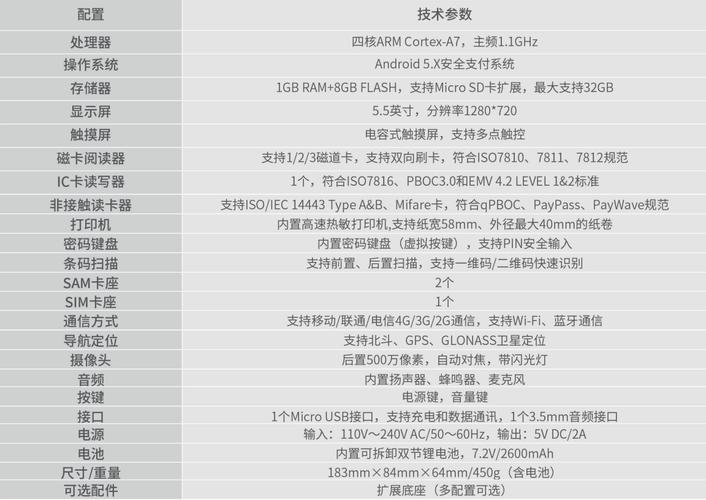在虚拟机中打开Linux终端,可以通过以下几种方法实现:

1、使用快捷键:
在大多数Linux发行版中,按下Ctrl + Alt + T组合键可以直接打开终端窗口。
2、通过图形用户界面菜单:
点击屏幕左上角的“应用程序”菜单(或类似名称),然后在系统工具或附件下找到并点击“终端”或“Terminal”选项。
3、使用命令启动:
按下Alt + F2组合键,打开应用程序运行对话框,然后输入“gnome-terminal”并按下回车键即可打开终端窗口。

4、使用文件管理器:
在某些Linux发行版的文件管理器中,可以通过右键菜单或工具栏选项来打开终端窗口,在Ubuntu中,可以在文件管理器中导航到任意目录,然后右键单击空白处,选择“在此处打开终端”。
5、使用虚拟机软件的集成功能:
一些虚拟机软件(如VMware Workstation)提供了直接从虚拟机界面打开终端窗口的功能,这些功能通常可以在虚拟机软件的设置中启用,并通过虚拟机界面中的按钮或菜单来打开终端窗口。
6、切换到命令行模式:
如果虚拟机安装了图形用户界面但无法正常启动,或者需要进入纯命令行模式,可以使用Ctrl + Alt + F1组合键切换到第一个虚拟控制台,这是一个纯文本的命令行界面。

7、使用特定命令:
在命令行中输入startx或init 5可以进入图形界面,而输入init 3则可以切换到纯命令行模式。
以下是Linux系统中常用的一些基础命令及其简要说明:
| 命令 | 描述 |
ls | 列出当前目录下的文件和文件夹 |
cd | 切换工作目录 |
pwd | 显示当前工作目录的绝对路径 |
cp | 复制文件或目录 |
mv | 移动或重命名文件或目录 |
rm | 删除文件或目录 |
mkdir | 创建目录 |
touch | 创建空文件或更新文件时间戳 |
echo | 输出字符串到终端 |
cat | 查看文件内容 |
less | 分页查看文件内容 |
more | 逐屏查看文件内容 |
grep | 搜索文件中的文本 |
find | 在文件系统中搜索文件 |
chmod | 修改文件权限 |
chown | 修改文件所有者 |
ps | 查看当前运行的进程 |
top | 实时显示系统进程及资源占用情况 |
df | 查看磁盘空间使用情况 |
du | 查看目录或文件所占用的磁盘空间 |
tar | 创建或解压归档文件 |
gzip /gunzip | 压缩或解压文件 |
ssh | 远程登录到另一台计算机 |
scp | 通过网络复制文件 |
wget /curl | 下载文件 |
在虚拟机中打开Linux终端的方法多种多样,可以根据个人喜好和虚拟机软件的特点选择合适的方式,一旦打开终端窗口,就可以开始执行各种Linux命令来操作系统了。
以上就是关于“虚拟机linux 终端”的问题,朋友们可以点击主页了解更多内容,希望可以够帮助大家!
本文来源于互联网,如若侵权,请联系管理员删除,本文链接:https://www.9969.net/88801.html